VM虚拟机只有一个C盘怎么添加硬盘新分区盘符?
来源:网络收集 点击: 时间:2024-05-11【导读】:
经常使用电脑的朋友都知道,vm虚拟机是一个“虚拟PC”软件。使用虚拟机可以让我们在一台机器上同时运行二个或更多Windows、DOS、LINUX等系统。如果现在VM虚拟机只有一个C盘该怎么添加硬盘新分区盘符呢,现在就来一起了解下吧。工具/原料more电脑 Windows10方法/步骤1/7分步阅读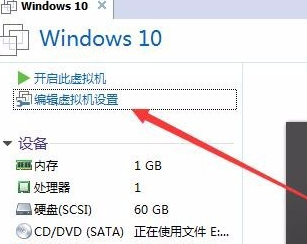
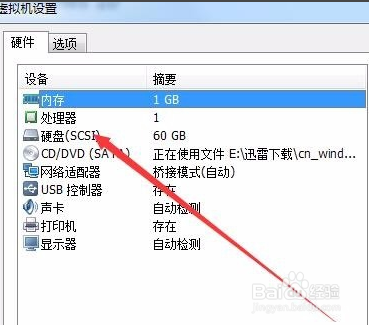 2/7
2/7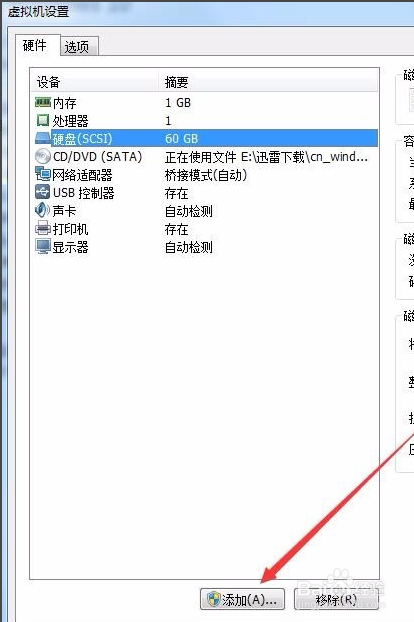
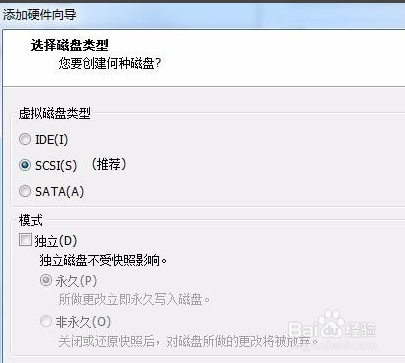 3/7
3/7
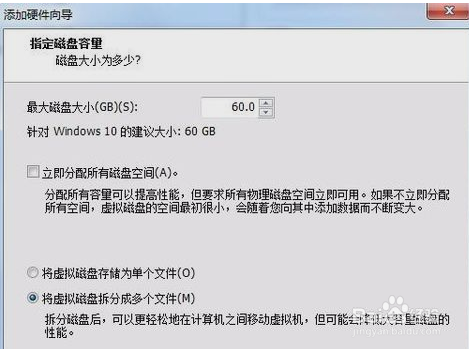
 4/7
4/7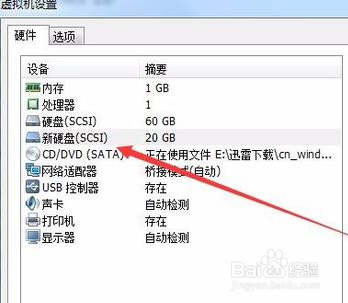
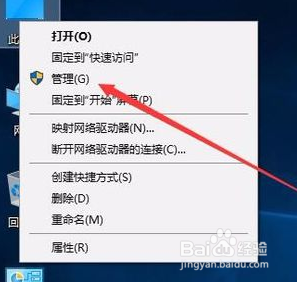
 5/7
5/7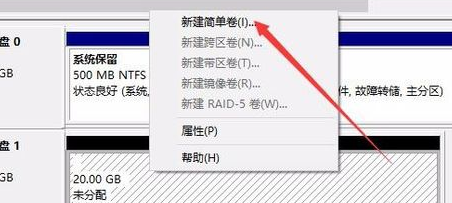
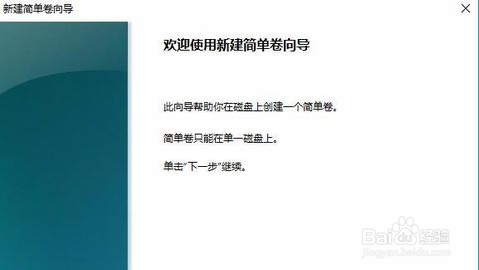 6/7
6/7 7/7
7/7
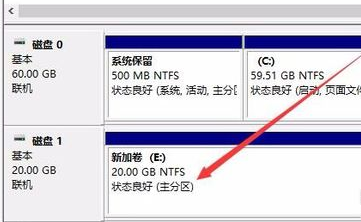
 总结:1/1
总结:1/1
需要先关闭正在运行的虚拟机,点击“编辑虚拟机设置”,然后在打开的设置窗口硬件列表中找到“硬盘”这个选项。
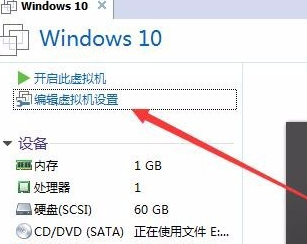
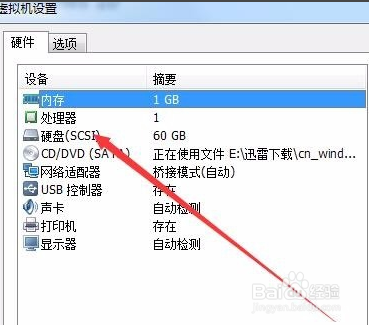 2/7
2/7找到硬盘项,点击下面的“添加”按钮。然后我们选择“硬盘”一项,点击“下一步”按钮,在磁盘类型里,选择默认的Scsi类型。
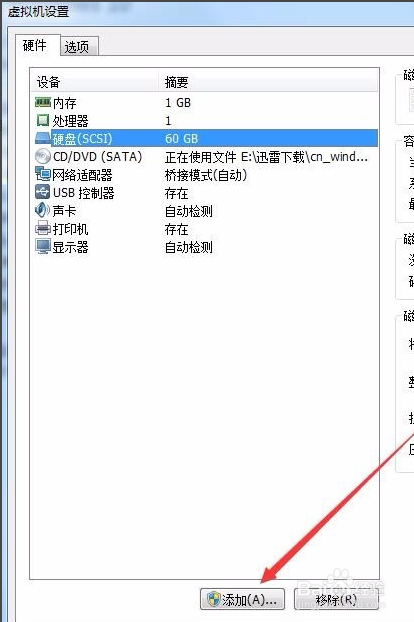
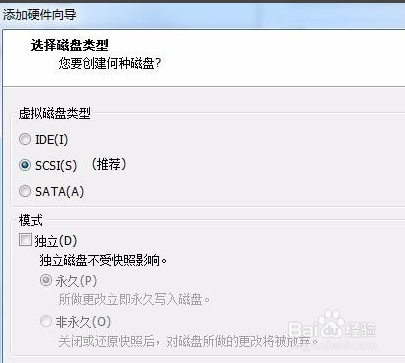 3/7
3/7在点击下一步后,选择“创建新虚拟磁盘”一项。接下来设置磁盘的大小,生产磁盘文件名,直接默认即可,最后点击完成。

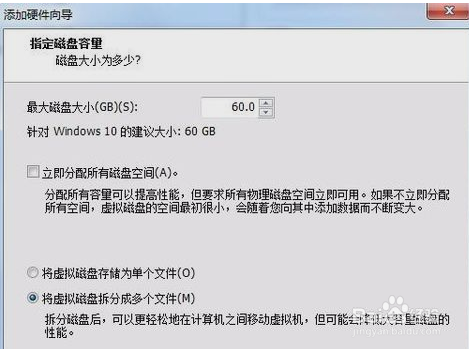
 4/7
4/7返回虚拟机设置窗口,会看到硬件列表多了一个新硬盘的菜单项。启动虚拟机,右击“此电脑”图标,选择“管理”菜单项,选择“磁盘管理”一项。第一次打开会提示初始化逻辑磁盘,直接点击确定。
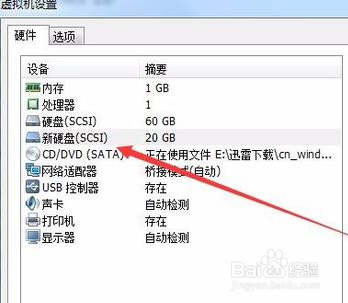
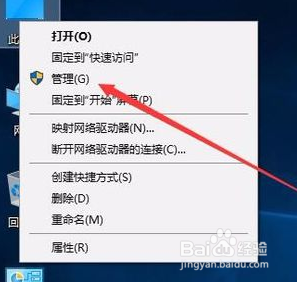
 5/7
5/7在刚刚添加的硬盘,右击该硬盘,选择“新建简单卷”菜单项。这时会弹出新建简单卷向导窗口,点击“下一步”按钮。
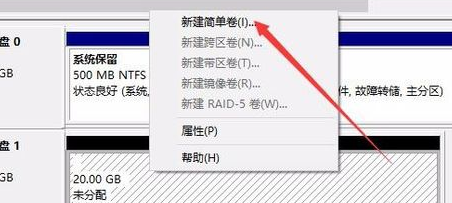
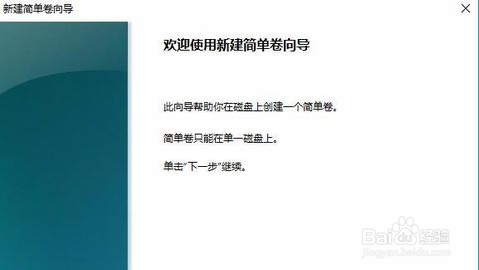 6/7
6/7现在就可以在新打开的窗口中设置分配的盘符了,点击下拉菜单选择一个没有使用过的盘符就可以了
 7/7
7/7接着格式化当前新分区,在磁盘管理窗口中可以看到刚刚添加的分区。可以在该分区中进行各种磁盘操作。

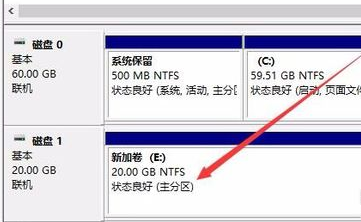
 总结:1/1
总结:1/11、点击“编辑虚拟机设置”,找到“硬盘”这个选项点击打开。
2、选择“创建新虚拟磁盘”一项。接下来设置磁盘的大小,生产磁盘文件名。
3、选择“新建简单卷”菜单项,在新打开的窗口中设置分配的盘符。
注意事项此篇经验借鉴 lqlxhua 的编撰内容。
版权声明:
1、本文系转载,版权归原作者所有,旨在传递信息,不代表看本站的观点和立场。
2、本站仅提供信息发布平台,不承担相关法律责任。
3、若侵犯您的版权或隐私,请联系本站管理员删除。
4、文章链接:http://www.1haoku.cn/art_737224.html
上一篇:怎么让手机实现全英文
下一篇:帝国时代终极版怎样砍树
 订阅
订阅